Quando si crea un assieme scala, è possibile generare un componente pianerottolo con forma personalizzata disegnando il contorno.
Il disegno di un componente pianerottolo consente di creare un pianerottolo con forma personalizzata. Se è necessario modificare un componente pianerottolo che è stato creato automaticamente durante la creazione di una scala per ottenere una forma irregolare, utilizzare lo strumento Converti in basata su disegno per convertire il componente in un componente basato su disegno, e quindi modificare il disegno.
Importante: Quando si creano dei componenti a partire da un disegno, essi non presentano tra loro una relazione automatica come nel caso dei componenti scala creati con gli strumenti per componenti comuni. Ad esempio, se si disegna una rampa o un pianerottolo e successivamente si modifica la larghezza della rampa, la forma del pianerottolo non viene modificata automaticamente. I componenti creati tramite disegno devono essere aggiornati manualmente.
Come creare un componente pianerottolo tramite disegno
- Aprire una vista di pianta o 3D.
- Attivare la modalità di modifica assieme scala:
- Per disegnare un componente pianerottolo per rampe disegnate, selezionare una rampa e, nel gruppo Modifica, fare clic su
 (Modifica scale).
(Modifica scale). - Per disegnare un componente pianerottolo per un nuovo assieme scala, fare clic sulla scheda Architettura
 gruppo Distribuzione verticale
gruppo Distribuzione verticale
 (Scala).
(Scala).
- Per disegnare un componente pianerottolo per rampe disegnate, selezionare una rampa e, nel gruppo Modifica, fare clic su
- Fare clic sulla scheda Modifica | Crea scala
 gruppo Componenti
gruppo Componenti
 (Pianerottolo).
(Pianerottolo). - Nella raccolta Disegna, fare clic su
 (Crea disegno).
(Crea disegno). - Nel gruppo Disegna, fare clic su
 (Contorno).
(Contorno). - Disegnare il contorno del pianerottolo utilizzando gli strumenti di disegno. Vedere Elementi di disegno.
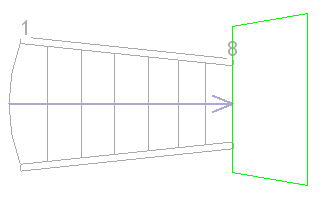
- Facoltativamente, è possibile disegnare un percorso scala personalizzato per indicare la linea di percorrenza. Fare clic su
 (Percorso scala), quindi disegnare il percorso. Nota: Il disegno del percorso scala viene utilizzato per generare il percorso della scala di annotazione. Se si desidera cambiare il modo in cui il percorso scala è rappresentato, è possibile modificare il disegno del percorso scala.
(Percorso scala), quindi disegnare il percorso. Nota: Il disegno del percorso scala viene utilizzato per generare il percorso della scala di annotazione. Se si desidera cambiare il modo in cui il percorso scala è rappresentato, è possibile modificare il disegno del percorso scala. - Fare clic su
 (Termina modalità di modifica) per uscire dalla modalità di disegno.
(Termina modalità di modifica) per uscire dalla modalità di disegno.